Будете ли вы скрывать некоторые приложения на своем iPhone на случай, если другие будут отслеживать ваш телефон? Вы задавались вопросом, есть ли какие-то скрытые приложения на iPhone вашего ребенка или парня? Если вы хотите найти скрытые приложения на своем iPhone или iPhone других людей, к которым у вас есть доступ, в этой статье вы найдете 6 простых способов.

- Часть 1. Топ 6 методов поиска скрытых приложений на iPhone
- Часть 2. Как найти скрытые данные приложения на iPhone
Часть 1. Топ 6 методов поиска скрытых приложений на iPhone
1. Показать приложения iOS через App Store
Приложения, приобретенные в App Store, можно скрыть на iPhone, iPad или iPod touch, поэтому, если вы хотите найти скрытые приложения на iPhone, попробуйте в App Store.
Откройте App Store на iPhone.
Нажмите на значок профиля в правом верхнем углу.
Нажмите на свой Apple ID, введите свой пароль Apple ID, если он попросит.
Нажмите «Скрытые покупки», чтобы отобразить ранее скрытые приложения.
Вы также можете нажать «Не на этом iPhone», чтобы найти скрытые приложения и загрузить их повторно.
Как найти СКРЫТЫЕ ПРИЛОЖЕНИЯ на телефоне SAMSUNG Galaxy Android?
2. Найти скрытые приложения на iPhone с помощью Spotlight Search
Функция Apple Spotlight Search позволяет пользователям iPhone более удобно находить контент на iPhone. Он предоставляет вам персонализированные поисковые предложения на основе использования вашего приложения, истории просмотров, сообщений, контактов, мультимедиа и другого контента. Так что, если вы хотите найти скрытые приложения на iPhone, это будет самый простой способ, который вы можете попробовать.
Проведите пальцем вниз от середины любого домашнего экрана, и вы увидите окно поиска в верхней части экрана.
Правильно введите название приложения. Если вы не видите, что приложение уже появилось, нажмите «Поиск».
Теперь вы увидите приложение в верхней части списка поиска. Если соответствующее приложение скрыто в отдельной папке, его имя будет отображаться справа от значка папки. Коснитесь его, чтобы открыть приложение. Если у вас больше не установлено приложение на iPhone, вы можете увидеть параметр «Просмотр» рядом со значком приложения. Нажмите на него, чтобы загрузить приложение из Apple App Store.
Если приложение, которое вы искали, все еще не появилось, проверьте, правильно ли вы ввели название приложения.

3. Найти скрытые приложения на iPhone через Siri
Siri — хороший виртуальный помощник, который может выполнять множество команд от пользователей iPhone, что делает его более удобным, когда вы не знаете, как найти скрытые приложения на iPhone. Просто скажите Siri, какое приложение вы хотите открыть. Но учтите, что Siri не скажет вам, в какой папке находится скрытое приложение.
Как найти скрытые приложения в телефоне?

4. Найдите скрытые приложения в папках приложений iPhone
Скрытые приложения часто можно найти в папках приложений на домашней странице iPhone. Существует хитрость, позволяющая легко находить скрытые приложения в папках приложений.
Откройте папку приложения на iPhone.
Если в нижней части папки есть две точки, это означает, что в папке этого приложения есть вторая страница.
Проведите влево, чтобы просмотреть вторую страницу. Вы можете проверить, скрыто ли искомое приложение на второй странице.
Вы можете повторить этот процесс с другими папками приложений на вашем iPhone, чтобы найти скрытые приложения.
5. Сбросьте макет главного экрана iPhone
Если вы все еще не можете найти скрытые приложения на iPhone с помощью описанных выше способов, попробуйте сбросить макет главного экрана, чтобы найти приложение. Но учтите, что после сброса все созданные вами папки приложения будут удалены. Таким образом, вам нужно создать их снова после этого процесса.
Откройте приложение «Настройки» на своем iPhone и выберите «Основные»> «Сброс».
Выберите «Сбросить макет главного экрана».

Снова нажмите «Сбросить макет главного экрана», после чего ваш макет домашнего экрана будет сброшен, и приложения не будут потеряны.
6. Найдите скрытые приложения на iPhone, восстановив резервные копии iPhone
Если вы продолжали использовать iCloud или iTunes для резервного копирования вашего iPhone, вы можете попытаться найти скрытые приложения, восстановив резервные копии вашего iPhone. Вот так.
Восстановить iPhone из iTunes Backup
Запустите iTunes на вашем компьютере.
Подключите ваш iPhone к компьютеру с помощью USB-кабеля.
Выберите имя вашего устройства после того, как вы сможете увидеть его в iTunes.
Выберите опцию Восстановить резервную копию в iTunes.
Выберите резервную копию, которую вы хотите восстановить в соответствии с датой и размером. Затем нажмите «Восстановить» и дождитесь окончания процесса.
Не отключайте устройство до завершения синхронизации.
Восстановите iPhone с помощью iCloud Backup
Во-первых, пожалуйста, удалите все содержимое на вашем iPhone, прежде чем начать процесс. (Убедитесь, что вы уже сделал резервную копию с iCloud.)
Перейдите на экран «Приложения и данные» и выберите параметр «Восстановить из резервной копии iCloud».
Теперь войдите в учетную запись, используя свой Apple ID.
Выберите нужную резервную копию в соответствии с датой и временем.
Войдите в Apple ID, когда он попросит.
Все приложения и покупки будут восстановлены, поэтому вы сможете легко увидеть скрытые приложения.

Часть 2. Как найти скрытые данные приложения на iPhone
Если вы все еще не можете найти данные из скрытого приложения на вашем iPhone, попробуйте профессиональный инструмент для восстановления данных iOS Aiseesoft FoneLab — восстановление данных iPhone чтобы найти все существующие и потерянные / удаленные данные на вашем устройстве iOS. Проверьте его подробные функции ниже.

- Безопасное и простое восстановление потерянных текстовых сообщений, iMessages, фотографий, контактов, скрытых данных приложений и т. Д. С iPhone, iTunes и iCloud.
- Это позволяет предварительно просмотреть результат сканирования до восстановления.
- Поддержка последних моделей iOS 16, таких как iPhone 14/13/12/11 Pro Max/11 Pro/11, iPhone XS Max/XS/XR/X и т. д.
Вы можете выполнить следующие шаги, чтобы найти скрытые данные приложения на iPhone.
Бесплатно загрузите, установите и откройте Aiseesoft FoneLab на своем компьютере и выберите часть восстановления данных iPhone.
Подключите ваш iPhone к компьютеру через USB-кабель, для первого подключения вам будет предложено нажать «Доверять» на вашем iPhone.

После того, как ваш iPhone успешно подключен и обнаружен этим инструментом восстановления данных iOS, выберите «Восстановить с устройства iOS» и нажмите кнопку «Начать сканирование».
Если ваш iDevice работает на iOS 13 или более поздней версии, вы найдете два доступных режима сканирования.

При стандартном сканировании ваше устройство будет сканироваться автоматически и быстро, в то время как глубокое сканирование займет от 2 до 3 раз дольше и потребует от вас ввести пароль от 2 до 4 раз, поскольку Apple повышает безопасность и конфиденциальность данных для систем iOS 13 и выше. Просто выберите один режим сканирования в зависимости от ваших потребностей.

После сканирования все данные приложения будут перечислены в категориях. Обратите внимание, что если в вашем iPhone слишком много файлов, процесс сканирования может занять больше времени. Пожалуйста, терпеливо ждать.

Вы можете найти целевые файлы в отдельной категории и просмотреть, является ли это тем, что вы ищете.

Выборочно выберите нужные вам данные и нажмите кнопку «Восстановить», после чего проверенные файлы будут экспортированы и сохранены на вашем компьютере.
В отличие от iTunes и iCloud, инструмент восстановления данных iOS от Aiseesoft более гибок и удобен для выборочного восстановления потерянных данных.
В этом посте мы рекомендовали 6 способов помочь пользователям iOS найти скрытые приложения на iPhone. Надеюсь, что хотя бы один совет может оказать вам услугу. Если вам не повезло со всеми 6 решениями, попробуйте Aiseesoft iPhone Data Recovery, чтобы найти скрытые данные приложения на вашем устройстве.
Что вы думаете об этом посте.
Рейтинг: 4.6 / 5 (на основе голосов 106) Подпишитесь на нас в
Более Чтение
![]()
Оставьте свой комментарий и присоединяйтесь к нашему обсуждению

MobieSync
Профессиональный менеджер данных iPhone / Android и передача для передачи различных файлов между телефоном iOS / Android и компьютером и между двумя мобильными телефонами в один клик.
Источник: ru.aiseesoft.com
Как найти скрытые приложения на iPhone
Ваш iPhone предоставляет несколько способов скрыть приложения, которые слишком неприятны или вызывают привыкание, чтобы держать их на главном экране. Например, вы можете поместить их в папки или переместить в библиотеку приложений. Если у вас установлена iOS 14 или новее, вы также можете уменьшить беспорядок, отключив все страницы главного экрана.
Это все хорошо. Но что, если вы хотите найти приложения, которые вы спрятали некоторое время назад и больше не можете вспомнить, как добраться? К счастью, вы можете использовать несколько методов для быстрого поиска скрытых приложений на iPhone.

Используйте функцию поиска iPhone
iOS имеет встроенный поиск, который позволяет мгновенно найти любое установленное приложение на вашем iPhone, даже если оно не отображается в папке или библиотеке приложений. Чтобы начать поиск, просто проведите вниз по главному экрану. Затем введите название приложения.
Программы для Windows, мобильные приложения, игры — ВСЁ БЕСПЛАТНО, в нашем закрытом телеграмм канале — Подписывайтесь:)
Как только значок приложения появится в верхней части списка результатов поиска, просто нажмите, чтобы открыть его, или выберите «Перейти» на клавиатуре.
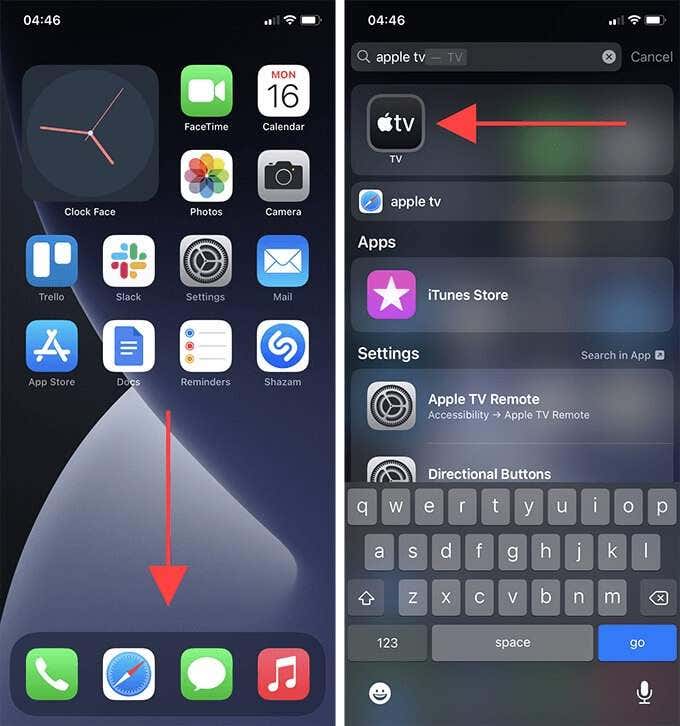
Если вы не можете найти скрытое приложение на своем iPhone таким образом, вы должны проверить, не запрещено ли ему отображаться в результатах поиска. Для этого откройте приложение «Настройки» на нашем iPhone. Затем нажмите Siri и поиск. Прокрутите вниз, чтобы найти скрытое приложение, и нажмите, чтобы выбрать его. На следующем экране включите переключатель рядом с Показать в поиске, если он отключен.
Спросите Siri
Помимо функции поиска iPhone, вы также можете использовать Siri для открытия скрытых приложений на iPhone. Вызовите Siri с помощью голосовой команды «Привет, Siri» или путем нажатия и удерживания боковой кнопки. Затем скажите «Открыть» [name of the app] и Siri должна немедленно подчиниться.
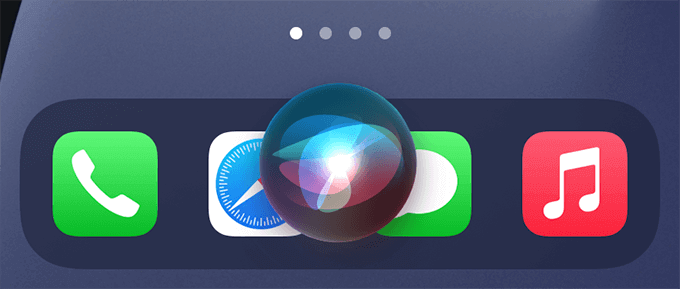
Поиск в библиотеке приложений
Библиотека приложений, представленная в iOS 14, отображает все приложения, установленные на вашем iPhone. По этой причине вы можете безопасно удалять приложения со страниц главного экрана, не удаляя их. Хотя вы можете найти любое приложение, которое вы скрыли таким образом, с помощью поиска или Siri, вы также можете использовать саму библиотеку приложений, чтобы найти и открыть их.
Чтобы перейти в библиотеку приложений, проведите вправо от последней страницы главного экрана. Затем погрузитесь в категорию (Утилиты, Социальные сети, Работа и финансы и т. Д.), Связанную со скрытым приложением, чтобы открыть его. Или используйте поле поиска в верхней части библиотеки приложений, чтобы быстрее найти то, что вы ищете.
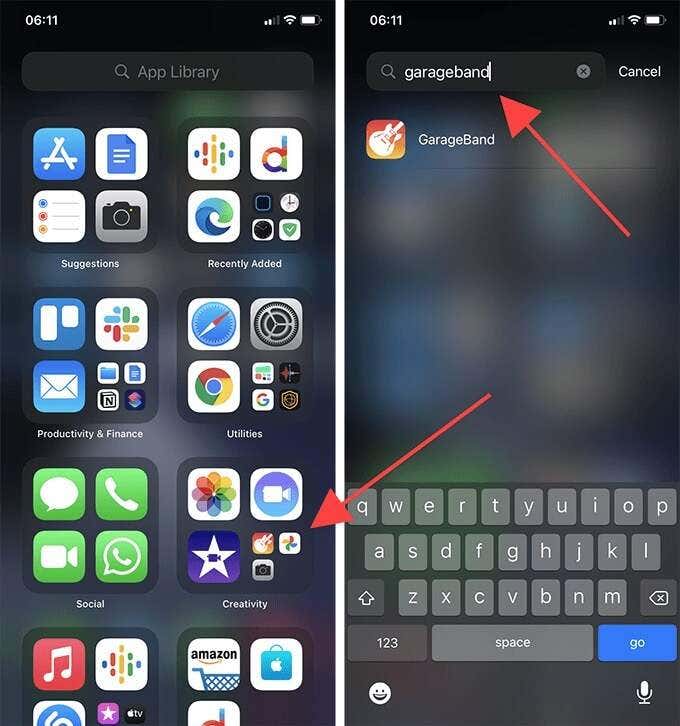
Если вы хотите добавить приложение из библиотеки приложений обратно на главный экран, нажмите и удерживайте значок и начните его перетаскивать. Вы автоматически выйдете на главный экран. Затем отпустите приложение в том месте, где вы хотите, чтобы оно появилось. Кроме того, вы можете нажать и удерживать значок приложения и выбрать «Добавить на главный экран».
Показать страницы главного экрана
Если вы обнаружите, что на вашем iPhone отсутствует много приложений, возможно, вы ранее скрыли несколько страниц главного экрана. Хотя вы можете использовать поиск, Siri или библиотеку приложений для доступа к этим приложениям, вы также можете отображать страницы, которые их содержат.
Начните с длительного нажатия на свободную область главного экрана, чтобы перейти в режим покачивания. Затем коснитесь полосы точек над док-станцией. На следующем экране вы должны увидеть предварительный просмотр всех активных и скрытых страниц главного экрана. Включите страницы, содержащие приложения, которые вы хотите показать. Затем нажмите «Готово», чтобы сохранить изменения.
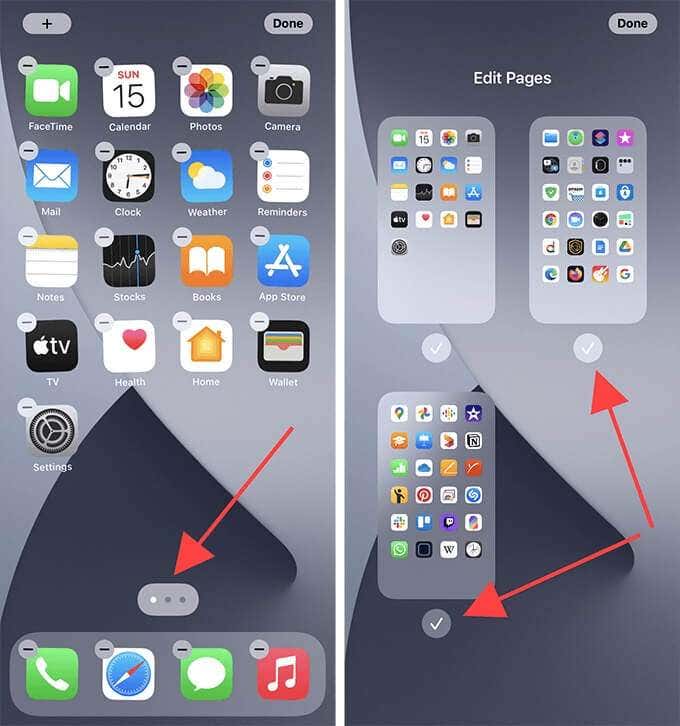
Поиск в App Store
Использование App Store для поиска скрытых приложений на iPhone менее удобно по сравнению с поиском, Siri или библиотекой приложений. Но это помогает вам определить, удалили ли вы приложение (а не скрывали его) или ограничили его с помощью экранного времени.
Откройте App Store, коснитесь «Поиск» в правом нижнем углу экрана и начните поиск приложения. Если он отображается в результатах поиска, нажмите «Открыть».
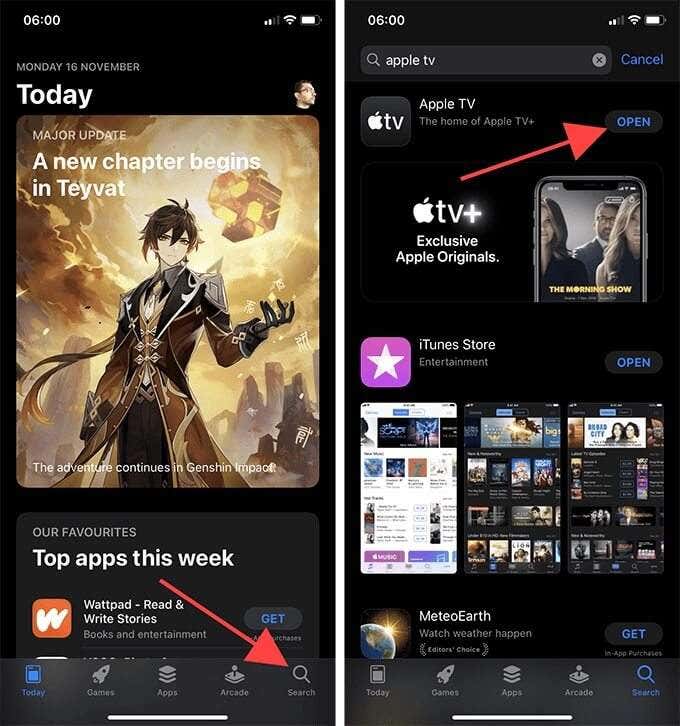
Если вместо этого вы видите значок в форме облака рядом с приложением, вы должны нажать на него, чтобы загрузить приложение. Вы можете открыть его потом.
Если вы получаете уведомление «Ограничения включены» при нажатии «Открыть», вы должны разрешить приложению использовать экранное время. Мы рассмотрим это дальше.
Снять ограничения экранного времени
Экранное время — это встроенная функция iOS, которая позволяет отслеживать и ограничивать привычки использования iPhone. Он также позволяет вам полностью ограничить (что скрывает) несколько собственных приложений (Сообщения, Почта, Камера и т. Д.).
Вы не можете открывать приложения, скрытые с помощью экранного времени, через поиск, Siri или библиотеку приложений. Они появляются в App Store, но вы не можете их открыть. Единственный способ получить доступ к этим приложениям — снять ограничения экранного времени.
Откройте приложение «Настройки» и выберите «Ограничения содержимого и конфиденциальности». Если ваш iPhone запрашивает пароль экранного времени, вы должны ввести его, чтобы продолжить. Если вы не знаете пароль, вы можете сбросить его, используя свои учетные данные Apple ID. Затем выберите Разрешенные приложения и включите переключатели рядом с приложениями, которые вы хотите отобразить. Затем вы можете найти их на главном экране.
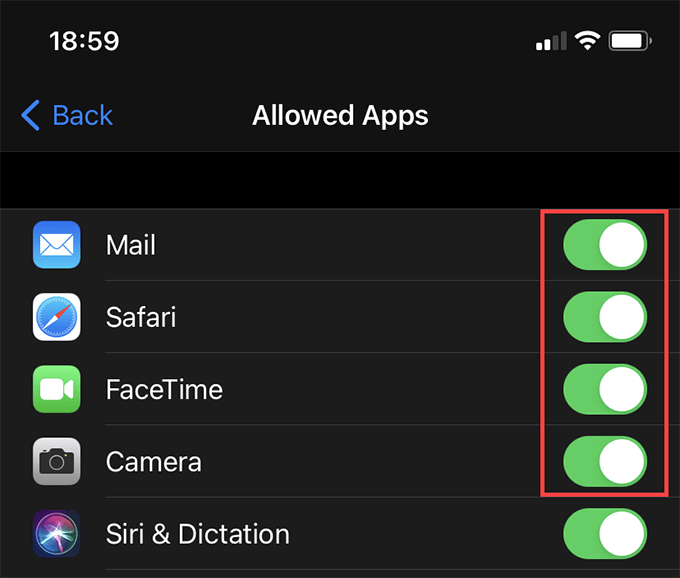
Сбросить макет главного экрана
Если вы хотите показать каждое приложение и вернуть все в исходное положение на главном экране, подумайте о выполнении сброса главного экрана. Для этого откройте приложение «Настройки», нажмите «Общие», нажмите «Сброс», а затем нажмите «Сбросить макет главного экрана».
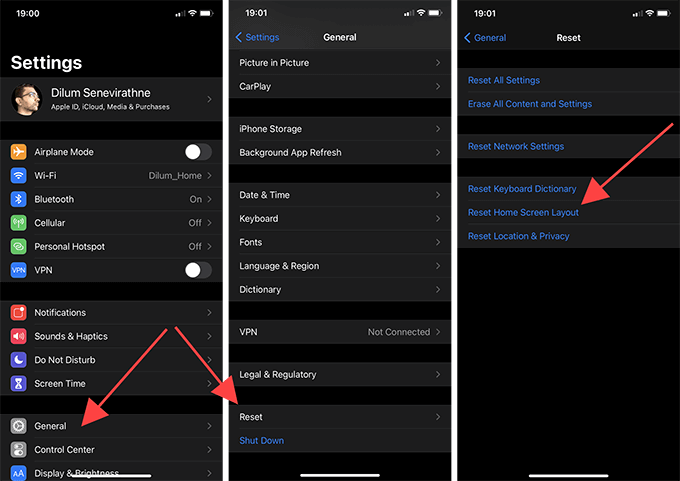
Это удалит все пользовательские папки, отобразит все страницы главного экрана и повторно добавит все приложения, которые вы переместили в библиотеку приложений. Однако это не повлияет на приложения, скрытые с помощью экранного времени.
Проверить скрытые покупки приложений
Помимо удаления приложений с главного экрана, вы также можете скрыть покупки приложений на своем iPhone.
Если вы хотите просмотреть список покупок скрытых приложений (например, для их повторной загрузки), начните с открытия приложения «Настройки» на своем iPhone. Затем выберите свой Apple ID, коснитесь «Мультимедиа и покупки» и коснитесь «Просмотр учетной записи». На следующем экране прокрутите вниз и нажмите «Скрытые покупки».
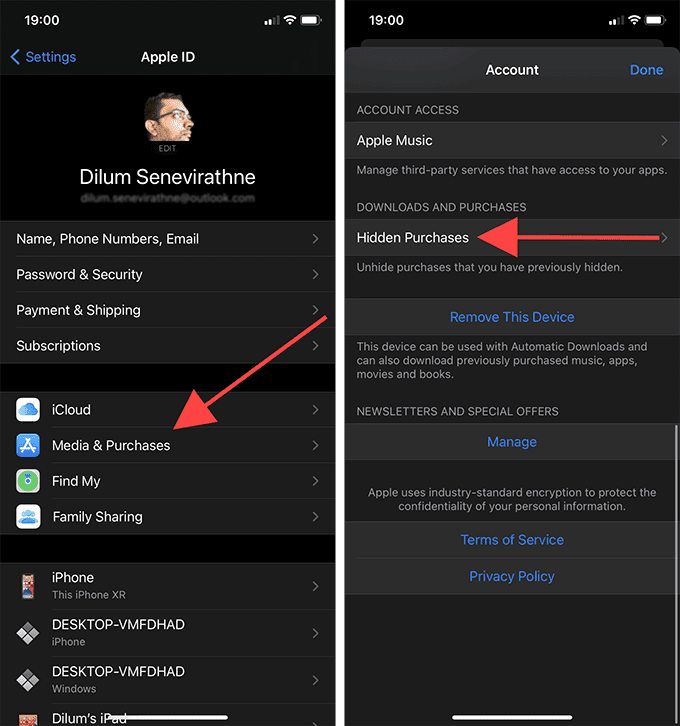
Найти или показать
С помощью описанных выше методов очень легко найти даже самые скрытые приложения на вашем iPhone. Вы также можете использовать большинство из них для поиска скрытых приложений на iPad. Если вы знаете другие способы, поделитесь в комментариях.
Программы для Windows, мобильные приложения, игры — ВСЁ БЕСПЛАТНО, в нашем закрытом телеграмм канале — Подписывайтесь:)
Источник: wapk.ru
Как найти скрытые приложения на телефонах Android и iOS? Пошаговое руководство

Обычно в нашем мобильном телефоне есть некоторые функции или приложения, которые нелегко найти, Это потому, что в какой-то момент они были вольно или невольно деактивированы.
Поскольку к ним нельзя получить доступ из основного интерфейса, необходимо пройти маршрут в настройки устройства. Следует отметить, что это можно сделать и с внешними приложениями.
Если вы хотите узнать, как это сделать, или если вы хотите и должны знать какие приложения позволяют повысить конфиденциальность и безопасность вашей команды, оставайтесь в этом простом руководстве, которое мы подготовили для вас.
Шаги, чтобы найти приложения, где вы не знаете, на Android и iOS
Процесс поиска приложения, установленного на нашем мобильном телефоне, очень прост. Неважно, это система Android или система iOS. Но как маршруты разные в каждой системе будем знать их отдельно:
На Android
С мобильным телефоном в руке и разблокированным мы должны нажать на Значок «Настройки». Мы можем найти это вместе в приложения Android или сдвинув экран сверху вниз:
- Оказавшись там, мы должны выбрать вариант “Приложения”в меню программы “Настройки”.

На iOS
Во-первых, Мы должны разблокировать устройство и, находясь на экране всех приложений, мы будем:
- Введите значок “Параметр” для доступа к системным настройкам.
- Далее мы должны прокрутить экран вверх, чтобы перейти к нижняя часть настроек, где они все установленные приложения.

- В этой области настроек мы можем заметить, что есть некоторые функции телефона, которые не имеют значка в основном разделе телефона, и Эти функции — всего лишь скрытые инструменты.

- Нажав на один из них можно назначить иконку для главного экрана, и вы даже можете настроить уведомления.